Počítače Mac představují vrchol technologického pokroku, symbolizujíce, jak daleko se lidstvo v této oblasti posunulo.
Nicméně, jak je známo, nic není naprosto bezchybné. Dříve či později se může vyskytnout problém, který může být frustrující. Zvláště to platí, pokud nejste technicky zběhlí nebo nemáte čas se zabývat manuálním odstraňováním problémů. Navíc je řešení problémů s počítači Mac pověstně obtížné.
Naštěstí existuje alternativa k neustálému nošení vašeho Macu do servisního centra, kde za opravy zaplatíte nemalé sumy. Tou alternativou je 4DDiG Mac Boot Genius od společnosti Tenorshare.
Software jako 4DDiG Mac Boot Genius od Tenorshare je záchranou pro lidi, kteří se na svůj notebook spoléhají každý den. Nemohu si dovolit prodlevy kvůli problémům s mým Macem. Potřeboval jsem spolehlivý nástroj pro řešení problémů s Macem, který by dokázal rychle vyřešit problémy.
V tomto článku se detailně zaměříme na tento software a probereme vše důležité, co o něm potřebujete vědět.
Problémy, s nimiž vám 4DDiG Mac Boot Genius pomůže
Během své práce v IT jsem si uvědomil, jaké běžné potíže trápí uživatele počítačů Mac. A ačkoli klasická rada „Zkusili jste to vypnout a zapnout?“ občas funguje, ne vždy je to řešení. V takových případech se hodí 4DDiG Mac Boot Genius.
Níže naleznete seznam běžných problémů, které tento software dokáže vyřešit, když starý dobrý restart nepomůže:
#1. Problémy se zvukem 🔊
I když máte nastavenou hlasitost na maximum/minimum, systém nereaguje na vaše změny.
#2. Blikající obrazovka 💻
Blikání obrazovky nemusí vždy znamenat fyzické poškození displeje. Existuje několik příčin, které mohou tento problém způsobit.
#3. Přehřívání systému ♨️
Pokud ventilátory vašeho Macu nepracují správně, může dojít k přehřátí. Ventilátorový systém Macu je řízen systémovým řadičem (SMC). Pokud nefunguje, jak má, může dojít k poškození vnitřních komponent Macu.
Přečtěte si také: Jak správně odinstalovat aplikace na Macu
#4. Chyba při spouštění ❗️
Mac, který se odmítá spustit, může vyžadovat resetování SMC a NVRAM, aby se znovu zprovoznil.
#5. Problémy se zobrazením 🖥️
Nesprávné barvy, obrazy, které jsou příliš velké nebo malé, problémy s ovládáním jasu, rozmazání a další.
#6. Baterie se nenabíjí 🪫
Váš Mac se nenabíjí, přestože jste si jistí, že nabíječka není fyzicky poškozena. Může to být způsobeno stavem baterie, nastavením spotřeby nebo zastaralým softwarem.
#7. Vstupy z myši nebo klávesnice 🖱️
Občas můžete zaznamenat, že kurzor vašeho Macu se chová neobvykle a nereaguje na vaše povely. Nebo je příliš citlivý a klávesnice se chová podivně.
#8. Změny hodin nebo časového pásma 🕘
I když to není časté, občas potřebujeme upravit čas nebo nastavit Mac pro nové časové pásmo a datum je nutné zadat ručně. Někdy to ale může způsobit problémy se synchronizací, a váš Mac bude ukazovat nesprávný čas.
Výše uvedené problémy, a mnohé další, dokáže vyřešit 4DDiG Mac Boot Genius. Uvedené problémy jsou jen ty nejčastěji hlášené.
Jak funguje Tenorshare 4DDiG Mac Boot Genius?
Tento nástroj pro řešení problémů s Macem je navržen tak, aby se dostal do hloubky problému a resetoval nastavení vašeho Macu do původního stavu, aby fungoval správně. Může resetovat SMC a NVRAM a vyřešit veškeré problémy s integritou systému.
Abychom to vysvětlili podrobněji, SMC, neboli systémový řadič, spravuje několik klíčových a nízkoúrovňových funkcí vašeho Macu. Mezi hlavní komponenty, za které je SMC zodpovědné, patří:
- Správa baterie a teploty (nabíjení a ventilátor)
- Okolní osvětlení
- Senzor náhlého pohybu (SMS)
- Správa displejů (interních i externích)
- Podsvícení indikátorů (pro porty a nabíjení)
- Neobvyklé pohyby kurzoru
- Vstupy z klávesnice
- Porty
- Výkon
Resetování SMC je zásadní pro řešení těchto a dalších problémů.
NVRAM, neboli energeticky nezávislá paměť s náhodným přístupem, funguje podobně jako RAM, ale dokáže uchovat data, i když není napájena. Často se používá k urychlení spouštění, protože uchovává důležité informace o nastavení a konfiguraci vašeho Macu, i když je bez napájení.
Podobně jako u SMC je resetování NVRAM nezbytné v těchto případech:
- Nenormální vybíjení baterie
- Mac se nezapne nebo ukazuje prázdnou obrazovku
- Blikání obrazovky nebo zelené čáry (svislé či vodorovné) na displeji
- Zacyklení v procesu aktualizace
- Neschopnost ovládat hlasitost
- Složky zobrazené s otazníkem
Tenorshare 4DDiG Mac Boot Genius se tak dokáže detailně ponořit do problémů vašeho Macu a poskytnout potřebná řešení.
Systémové požadavky Tenorshare 4DDiG Mac Boot Genius
Níže naleznete tabulku, která shrnuje systémové požadavky tohoto užitečného softwaru:
| Operační systém | macOS Sonoma, macOS Ventura, macOS Monterey, macOS Big Sur, macOS 10.15 (Catalina), macOS 10.14 (Mojave), macOS 10.13 (High Sierra), macOS 10.11 (Sierra), Mac OS X 10.111 Capitan |
| Podporované souborové systémy | HFS+, FAT32, exFAT, NTFS |
| Jazyky | Angličtina, němčina, francouzština, italština, španělština, portugalština, ruština, japonština, arabština, holandština, tradiční čínština, zjednodušená čínština |
| Hardware CPU | 1 GHz (32bitový nebo 64bitový) nebo vyšší |
| Místo na disku | 200 MB nebo více volného místa |
| RAM | 512 MB nebo více |
Pokud splňujete tyto požadavky, můžete s instalací začít.
Ceny
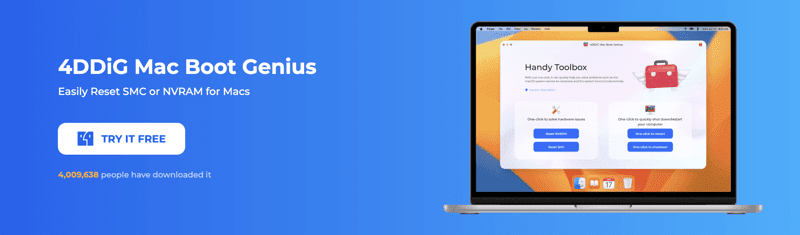
Tenorshare 4DDiG Mac Boot Genius můžete používat zcela zdarma. To znamená, že za tento nástroj nemusíte platit.
Zákaznická podpora
Tenorshare nabízí prvotřídní zákaznickou podporu. Jedná se o tým talentovaných a vysoce profesionálních odborníků, kteří odpovídají na všechny vaše dotazy do 24 hodin. Můžete se na ně obrátit s jakýmkoli problémem, a řešení obdržíte okamžitě.
Jak nainstalovat a používat Tenorshare 4DDiG Mac Boot Genius
Samotný proces instalace je velmi jednoduchý a používání nástroje je hračka. Zde jsou kroky, které je potřeba udělat:
Krok 1: Stáhněte a nainstalujte Tenorshare 4DDiG Mac Boot Genius na váš Mac.
Krok 2: Najděte a spusťte aplikaci.
Krok 3: Zobrazí se vám několik možností, jak pokračovat. Můžete resetovat NVRAM, resetovat SMC, opravit problémy se spouštěním atd.
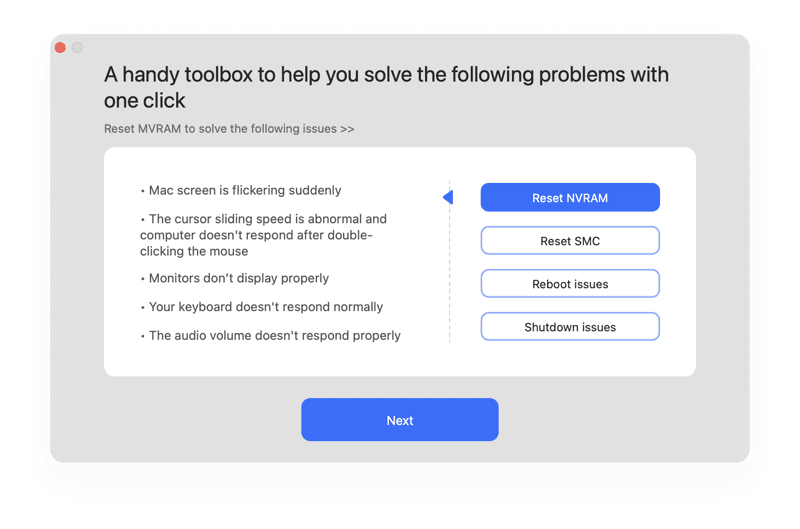
Krok 4: Po zavření vyskakovacího okna se zobrazí tato obrazovka:
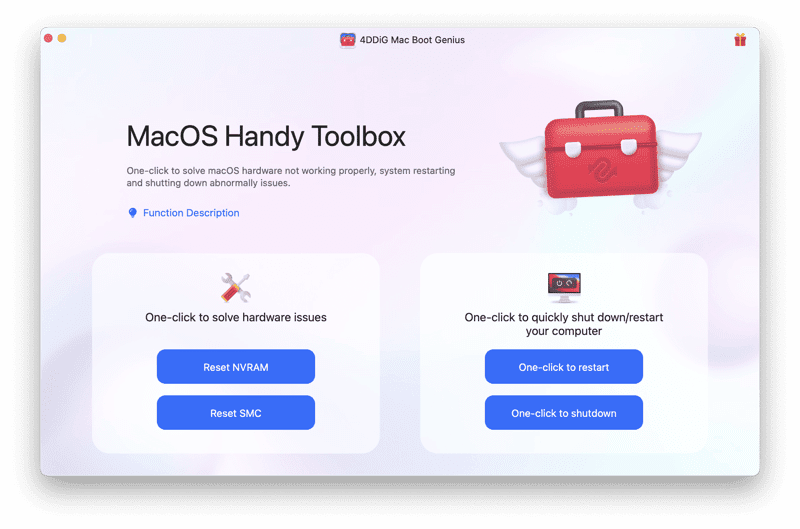
Odtud můžete pokračovat a opravit různé problémy vašeho Macu.
Závěrečné myšlenky
Dříve nebo později se váš Mac dostane do problémů a zařízení, které nefunguje správně, je velmi nepříjemné. Nástroj pro řešení problémů, jako je 4DDiG Mac Boot Genius od Tenorshare, je velmi užitečný, protože opraví většinu hlášených problémů a obnoví funkčnost vašeho systému.
Nejen že je zdarma a velmi snadný na použití, ale už nemusíte být „génius“, abyste opravili svůj Mac. Chápete, co jsem tím myslel? Jednoduše nainstalujte aplikaci a postupujte podle pokynů na obrazovce a váš Mac bude opět pod vaší kontrolou.
Dále se můžete podívat na nejlepší optimalizační software pro Mac, který vám zajistí vyšší výkon a lepší zabezpečení.